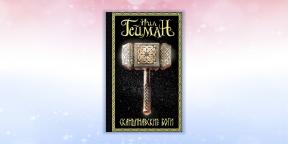Jak zainstalować jednocześnie kilka systemów operacyjnych na dysku flash USB
Miscellanea / / July 11, 2023
Nie musisz już formatować dysku, gdy musisz wybierać między systemem Windows a Ubuntu.
kreacja bootowalny pendrive - zadanie jest niezwykle proste i nikogo już nie dziwi. A jak Wam się podoba pomysł zapisania kilku bootowalnych plików ISO na nośniku jednocześnie? To rozwiązanie ma kilka zalet.
Przede wszystkim możesz natychmiast zapisać kilka dystrybucji Linuksa, Windows 11 i sprawdzoną „Dziesięć” na dysku flash USB. I nie będziesz musiał formatować urządzenia 100 razy później, jeśli będziesz musiał zainstalować z niego inny system operacyjny.
Ponadto na dysku flash USB będzie można zainstalować inne narzędzia - na przykład narzędzia do zarządzania partycjami dysk twardy firmy AOMEI, Paragon lub Acronis lub programy antywirusowe w celu przeskanowania komputera bez uruchamiania systemu. Lub aplikacje do tworzenia kopii zapasowych - dzięki czemu możesz przywrócić dysk z kopii zapasowej, nawet jeśli system się nie uruchamia.
Wreszcie dysk flash jest przydatny nie tylko do instalowania systemów operacyjnych, ale także po prostu do przechowywania plików.
Taka sztuczka pozwoli ci uruchomić Twój Universal Multiboot Installer (YUMI) - „Your Universal Multiboot Installer”. To narzędzie jest proste i wygodne, a nawet początkujący może z łatwością to rozgryźć.
Dostępne są trzy opcje programu: YUMI exFAT, YUMI UEFI i YUMI Legacy. Można je pobrać pod adresem strona deweloper. YUMI UEFI i YUMI Legacy są potrzebne tylko wtedy, gdy masz stosunkowo stary komputer, który nie obsługuje uruchamiania z nośnika exFAT. W przypadku wszystkich innych maszyn zaleca się użycie YUMI exFAT.
Pobierz najnowszą wersję programu z oficjalnej strony programisty. Włóż dysk flash do wolnego portu USB w komputerze. Uruchom YUMI i zaakceptuj warunki licencji.
W sekcji „Krok 1: Wybierz literę dysku urządzenia USB” wybierz dysk flash z listy rozwijanej.
W Kroku 2: Wybierz dystrybucję znajdź „Windows 11” na liście systemów operacyjnych i kliknij na nią. Obok pola „Przeglądaj do swojego *.iso” kliknij przycisk „Przeglądaj” i wybierz ISO systemu Windows, którego chcesz użyć. Jeśli go nie masz, możesz kliknąć „Łącze pobierania” po prawej stronie, aby pobrać obraz z oficjalnej witryny firmy Microsoft.
Po wybraniu obrazu ISO systemu Windows kliknij przycisk „Utwórz”. Poczekaj na zakończenie procesu tworzenia rozruchowego dysku flash. Następnie możesz dodać Ubuntu do tego samego nośnika. W sekcji „Krok 2: Wybierz dystrybucję” znajdź żądaną opcję na liście systemów operacyjnych i kliknij ją.
W wyświetlonym oknie wybierz obraz ISO systemu Ubuntu, którego chcesz użyć. Możesz również pobrać go z oficjalnej strony Ubuntu, klikając niebieski link po prawej stronie. Kliknij przycisk „Przeglądaj” obok pola „Krok 3: Przeglądaj w poszukiwaniu ISO”, aby wybrać żądany obraz ISO. Następnie kliknij przycisk „Utwórz”. Poczekaj na zakończenie procesu tworzenia rozruchowego dysku flash.
Podobnie możesz zainstalować tyle obrazów ISO, ile chcesz. Możesz także przechowywać narzędzia do skanowania pamięci, takie jak MemTest86 lub ResqueCD z różnych programów antywirusowych na dysku flash - na wszelki wypadek.
Po zapisaniu wszystkich niezbędnych obrazów ISO na dysku flash USB uruchom z niego komputer, jak wskazano w naszym przywództwo. Zwykle, aby to zrobić, natychmiast po włączeniu naciśnij klawisz F12, F11 lub Esc - wszystko zależy od producenta. Wybierz dysk flash z menu rozruchu, a następnie z menu YUMI wybierz system operacyjny, który chcesz uruchomić na dysku USB.
Przeczytaj także🧐
- Którą dystrybucję Linuksa wybrać w 2023 roku
- 10 systemów operacyjnych na PC, o których nie wszyscy wiedzą
- 10 najlepszych programów do tworzenia bootowalnego dysku flash